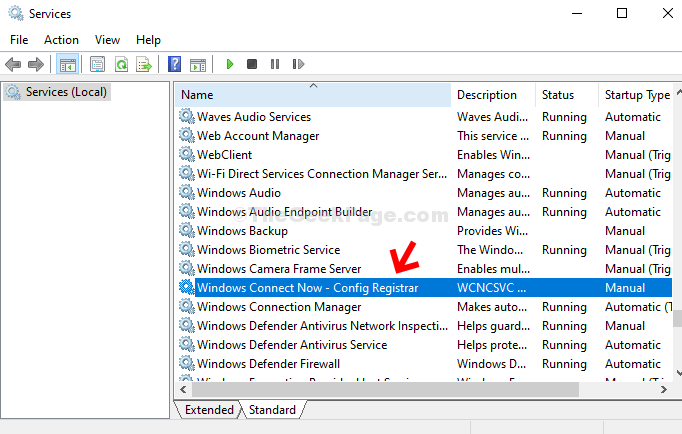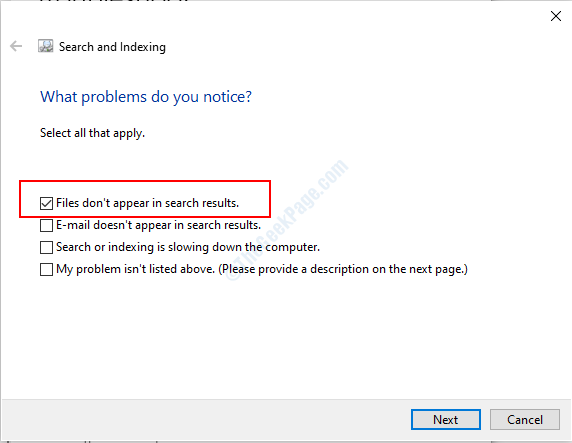Kartais tai tampa gana erzina, kai jūsų naršyklė blokuoja .exe failų atsisiuntimą. Arba jis yra atsisiunčiamas netinkamu formatu. Galite įjungti kitą naršyklę ir pabandyti ją atsisiųsti. Bet deja! Čia taip pat susiduriate su ta pačia blokavimo bėda. Be to, pastebite, kad diegimo programa blokuoja tik .exe failų atsisiuntimą, kur patinka visi kiti failai su plėtiniais .docx, .jpgs, .mp3 ir tt, jei norite atsisiųsti dokumentus, paveikslėlius ir laikmenas tinkamu formatu. Taip pat elgiasi naujai gimę naršyklės, tokios kaip „Microsoft Edge“, suderinamos su „Windows 10“ operacine sistema. Jei naudojate „Google Chrome“, galite rasti panašų pranešimą „installxx.exe“ nepavyko užblokuoti, o „Microsoft Edge“ atveju - pranešimas Šio failo atsisiųsti negalimaiššoka.

Jei jums įdomu, kodėl taip turėtų atsitikti, taip yra todėl, kad naršyklės jaučiasi nesaugios, kai bandote atsisiųsti naujus .exe failus ir įdiegti juos į savo sistemą. Tai ypač pasakytina apie trečiųjų šalių programas, kuriose gali būti įmontuoti virusai, galiausiai sugadinantys visą jūsų sistemą. Jei jums reikia atsisiųsti net .exe failus, turite pakeisti kelis tinklo nustatymus. Šis straipsnis padės jums pašalinti tokias problemas.
ŽINGSNIAI, KURIUOSE GALI BŪTI .EXE PARSISIUNČIUOJANČIĄ PROBLEMĄ
1 ŽINGSNIS
Pirmiausia turėsite atverti interneto galimybes. Norėdami tai pasiekti, turite įvesti tekstą inetcpl.cpl paleidžiamoje paieškos juostoje interneto nustatymai.

2 ŽINGSNIS
- Iššokančiame lange rasite skirtuką pavadinimu Saugumas viršuje rodomų meniu sąraše. Spustelėkite tą.
- Toliau, po juo, rasite įvairias zonas, tokias kaip internetas, vietinis intranetas, patikimos svetainės ir pan. Spustelėkite internetas Svetainių zona. Galite pakeisti jo nustatymus pasirinkdami Pasirenkamas lygis Nustatymai.

3 ŽINGSNIS
Tai atveria saugos nustatymų sąrašą. Iš visų galimų pasirinkti variantų šiek tiek slinkite žemyn, kad rastumėte paantraštę Atsisiuntimai. Žemiau įgalinkite Failų atsisiuntimaiir Šriftų atsisiuntimai bakstelėdami radijo mygtukus kairėje.

4 ŽINGSNIS
Vėl šiek tiek slinkite žemyn, kad rastumėte paantraštę Įvairūs. Žemiau rasite variantą Programų ir nesaugių failų paleidimas. Anksčiau buvote užblokuotas atsisiųsti .exe failus, nes pagal numatytuosius nustatymus jis buvo pasirinktas „išjungtas“. Palieskite radijo mygtuką kairėje Paraginti (rekomenduojama). Išsaugokite nustatymus, kai tai atliksite.

5 ŽINGSNIS
Pabandykite atsisiųsti bet kokią .exe tipo programą. Ji bus atsisiųsta taip, kaip numatyta, nebeblokuodama nė vienos iš naršyklių.
Tikiuosi, kad šis straipsnis buvo jums naudingas!